爱奇艺怎么取消自动续费?爱奇艺会员vip关闭自动续费教程
- 作者:佚名
- 来源:皮皮游戏网
- 时间:2023-02-13
爱奇艺怎么取消自动续费?有一些用户不小心开通了自动续费功能后,不知道怎么取消了,其实方法很简单,下面皮皮游戏小编为大家分享爱奇艺会员vip关闭自动续费教程。
爱奇艺会员vip关闭自动续费教程:
爱奇艺关闭自动续费有两种方式,可以在支付宝或者微信中取消,以在微信中取消为例,具体操作步骤如下:
1、在微信“我”界面点击【支付】。
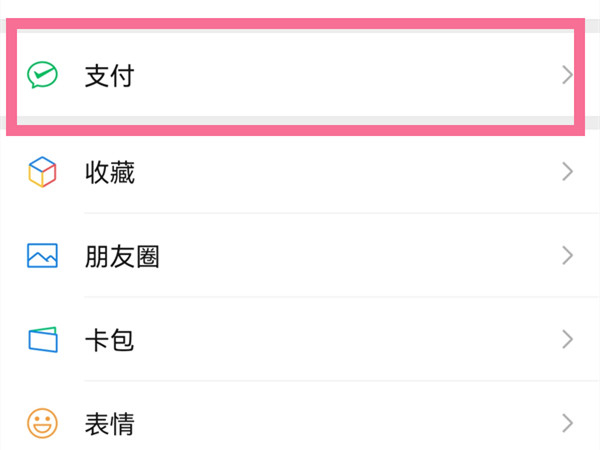
2、点击右上角三个点进入支付管理界面,点击【扣费服务】。
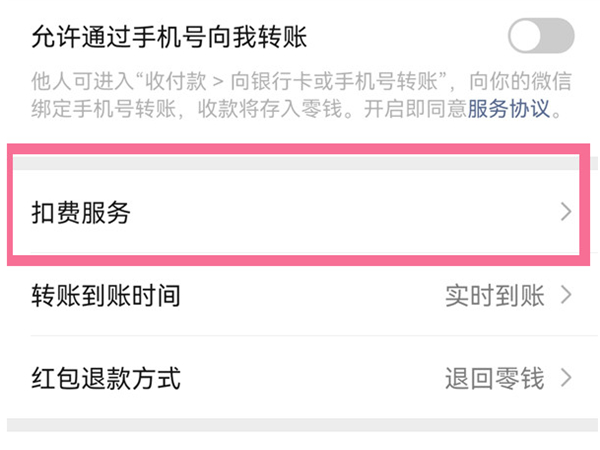
3、选择爱奇艺选项,点击【关闭服务】即可关闭自动扣费。
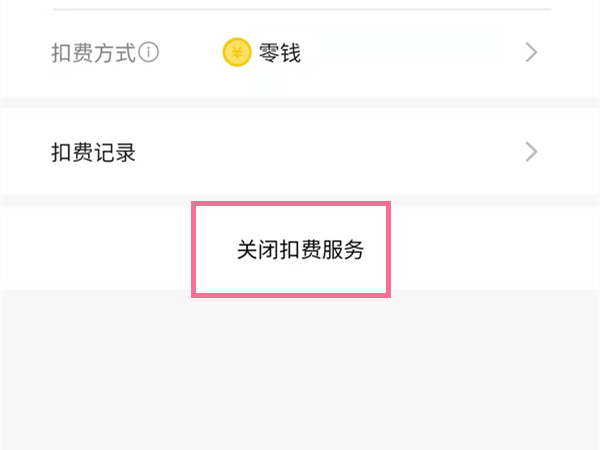
如果是通过支付宝开通的自动续费:点击设置-支付-右上角三点-扣费服务,点击爱奇艺项目,选择关闭服务即可。
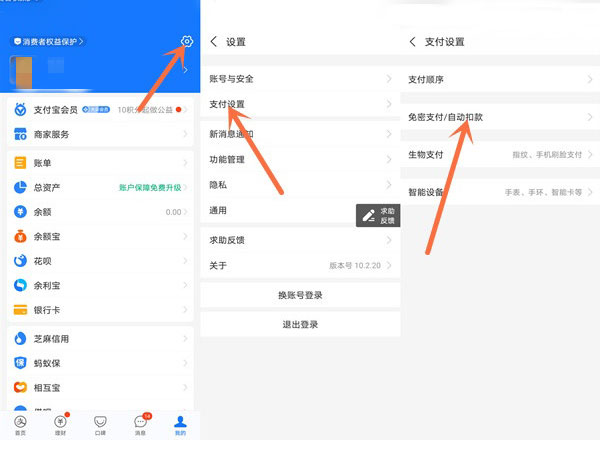
苹果手机关闭爱奇艺自动续费方法:在苹果ID中找到订阅设置,点击爱奇艺自动续费项目选择取消订阅即可。
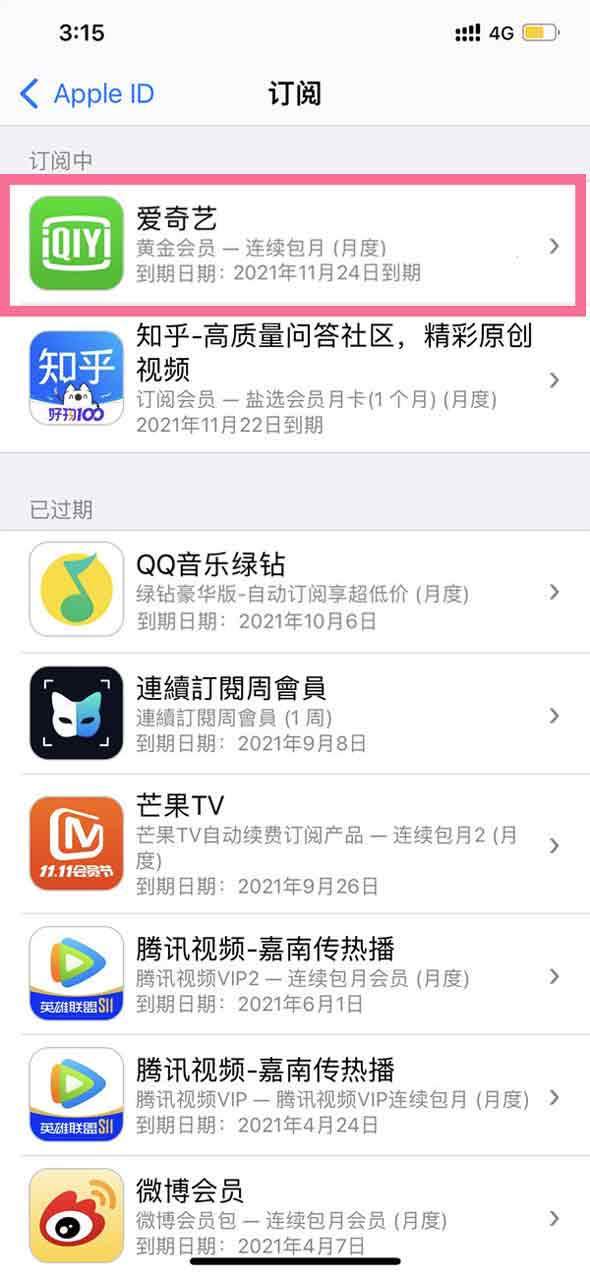
以上就是爱奇艺怎么取消自动续费?爱奇艺会员vip关闭自动续费教程的相关内容了,希望能帮到小伙伴们,另外欢迎小伙伴们收藏皮皮游戏网以便实时关注更多新的资讯教程!
相关文章
更多+猜你喜欢
攻略排行榜
- 最新
- 最热
- 1 王者荣耀女英雄正能量2000张 王者荣耀女性英雄正能量图片2000张
- 2 原神兑换码2023永久有效 原神兑换码大全最新及使用方法
- 3 部落冲突9本最强布阵高清图2023 九本最强布阵图可复制链接
- 4 王者荣耀人脸识别系统怎么解除?王者荣耀人脸识别解除教程
- 5 部落冲突6本最恶心阵型链接 六本最恶心阵型可复制
- 6 植物大战僵尸2礼包兑换码2023年大全(附兑换方法)
- 7 泰拉瑞亚合成表大全 泰拉瑞亚合成表图鉴
- 8 dnf天空套1到12套外观图片一览 dnf天空套大全1到12特效盘点
- 9 部落冲突7本最强布阵2021高清图 七本最强布阵链接可复制
- 10 深宫曲容予怎么触发?深宫曲容予线三种结局攻略
















































